Video Collage erstellen ist längst mehr als nur ein kreatives Hobby – es entwickelt sich zu einem echten Trend in der Content-Erstellung und im Social-Media-Marketing. Ob für Social Media oder persönliche Erinnerungen: Eine Video Collage ermöglicht es, mehrere Bilder und Videoclips stilvoll zu kombinieren und emotionale Geschichten zu erzählen. In diesem Artikel stellen wir Ihnen die besten Tools und Video Collage Apps vor. Jetzt entdecken, wie Sie Ihre eigene Video Collage erstellen und dabei Zeit und Aufwand sparen!
Was ist eine Video Collage?
Eine Video Collage ist eine kreative Möglichkeit, mehrere Videos, Bilder und Musik in einem einzigen Clip zu kombinieren. Anders als eine klassische Fotocollage, die aus statischen Bildern besteht, enthält eine Video Collage bewegte Elemente – etwa kurze Videosequenzen, animierte Übergänge und begleitende Musik –, die zusammen eine dynamische Geschichte erzählen. Dabei kann man sowohl Videos in eine Collage einfügen als auch Fotos mit bewegenden Effekten versehen.
Typischerweise wird eine Video in Collage genutzt, um persönliche Erlebnisse, Reiseerinnerungen oder Event-Zusammenschnitte ansprechend zu präsentieren. Die Kombination aus bewegten Bildern, Sound und Gestaltungselementen schafft schöne bewegende Bilder, die Emotionen wecken und auf Social Media besonders wirkungsvoll sind.
Im Vergleich zur herkömmlichen Fotocollage bietet eine Video Collage deutlich mehr Ausdruckskraft: Sie lässt sich mit Musik unterlegen, enthält Bewegung und wirkt dadurch lebendiger und moderner. Stellen Sie sich zum Beispiel eine Collage zum Thema Freundschaft vor – schöne Fotos mit Ihren besten Freundinnen und Freunden sind bewegend, keine Frage. Doch eine Video Collage mit kurzen Clips vom gemeinsamen Lachen, einer Umarmung, Erinnerungen an einen Urlaub – unterlegt mit passender Musik – trifft emotional noch viel stärker. Die Kombination aus Bild, Bewegung und Ton macht solche Momente greifbarer und erzählt Ihre Geschichte viel intensiver.

Fotocollage zur Freundschfat
Video Collage zur Freundschaft
Wie mache ich eine Video Collage? Schritt-für-Schritt Anleitung
In dieser Anleitung zeigen wir Ihnen Schritt für Schritt, wie Sie mit einem Video Collage Maker von Filmora, mit dem es auch Anfängern ganz leicht gelingt, Ihre eigene kreative Video Collage erstellen können. Besonders praktisch: Die Software bietet zahlreiche Vorlagen für Video Collagen, die Ihnen den Einstieg erleichtern – ideal für alle, die sich fragen: „Wie mache ich eine Collage?“ Mit über 2,3 Millionen integrierten Ressourcen – darunter lizenzfreie Stock-Medien, Titel, Übergänge, Effekte, Sticker und mehr – haben Sie alles zur Hand, um Ihre Collage einzigartig zu gestalten.
Schrtitt 1Video Collage Maker downloaden und starten
Schrtitt 2Vorlage für Collage wählen
Schrtitt 3Elemente in der Vorlage individuell anpassen
Schrtitt 4Musik hinzufügenn
Schrtitt 5Exportieren und Teilen
Schritt 1: Video Collage Maker downloaden und starten
Laden Sie zunächst der Video Collage Maker von Filmora herunter und installieren Sie das Programm auf Ihrem PC oder Mac. Nach dem Start wählen Sie ein neues Projekt, um mit Ihrer Video Collage zu beginnen.
Schritt 2: Vorlage für Collage wählen
Filmora bietet einen eigenen Bereich für Vorlagen. Gehen Sie zum „Vorlagen“-Tab und wählen Sie dort den Ordner „Collage“. Alternativ können Sie in der Suchleiste Begriffe wie „Video Collage“ oder „Musik Collage“ eingeben, um passende Designs zu finden.
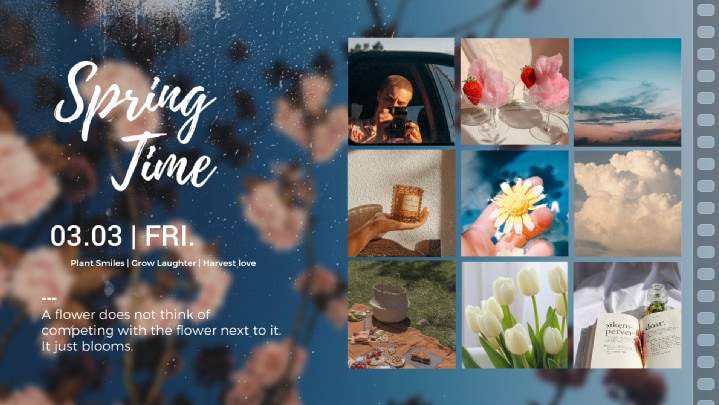





Schritt 3: Elemente in der Vorlage individuell anpassen
Jetzt können Sie Ihre persönliche Note hinzufügen:
- Ersetzen Sie die vorhandenen Bilder oder Videos durch eigene Videos und Fotos.

Videocollage-Vorlage auf die Zeitleiste ziehen und Bilder ersetzen - Passen Sie Texte, Layout und Anordnung der Elemente an.
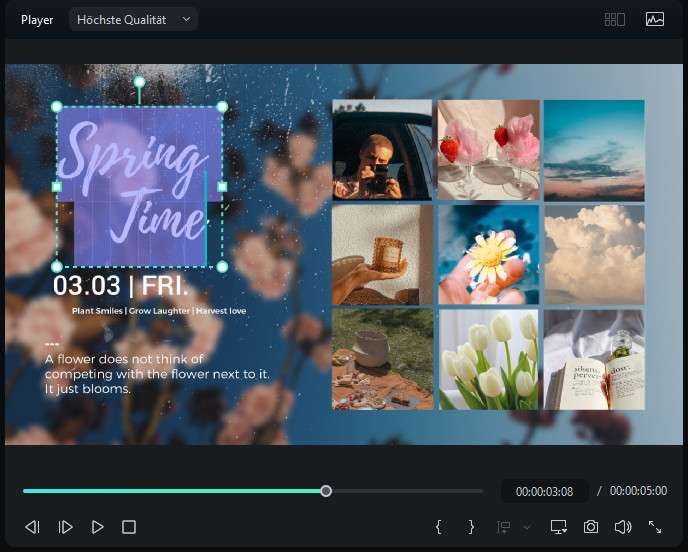
Design in Vorlage für Video Collage individuell anpassen - Fügen Sie zusätzliche Animationen, Filter, Effekte oder Sticker hinzu – ganz einfach per Drag-and-Drop.
Dank der integrierten Mediathek mit über 2,3 Millionen kreativen Assets finden Sie garantiert das passende Material für Ihre Geschichte – ob elegante Übergänge, animierte Titel oder trendige Sticker.
Schritt 4: Musik hinzufügen
Eine Musik Collage wirkt besonders emotional und eindrucksvoll. Die meisten Collage-Vorlagen in Filmora enthalten bereits passende Hintergrundmusik. Natürlich können Sie auch eigene Songs hochladen oder aus der umfangreichen Musikbibliothek von Filmora wählen.
Tipp: Mit dem KI BGM-Generator von Filmora lässt sich sogar automatisch eine stimmige Hintergrundmusik passend zu Ihrem Video generieren.
Schritt 5: Exportieren und Teilen
Sind Sie zufrieden mit Ihrer Video Collage? Dann klicken Sie auf Exportieren. Sie können Ihre Collage direkt in verschiedenen Formaten speichern oder auf Plattformen wie YouTube, TikTok oder Instagram teilen – perfekt, um Ihre Geschichte mit der Welt zu teilen.
Die besten Video Collage Tools für Windows, Mac, Web und Smartphone
Ob Sie eine Video Collage erstellen, eine Collage automatisch erstellen oder sogar mithilfe von KI Collage erstellen möchten – es gibt heute viele leistungsstarke Tools, die Sie dabei unterstützen. Egal ob auf dem PC, Mac oder Smartphone: Die folgenden Programme ermöglichen es Ihnen, im Handumdrehen kreative Collagen aus Bildern und Videos zu gestalten.
In der folgenden Tabelle finden Sie drei der besten Tools, inklusive ihrer wichtigsten Funktionen, Plattformen, Preise und Nutzerbewertungen:
| Video Collage Maker | Plattform | Besondere Funktionen | Preis | Bewertung* |
|---|---|---|---|---|
| Filmora | Windows, Mac, iOS, Android | Vorlagen für Video Collagen, 2,3 Mio+ kreative Assets, KI-BGM, einfache Bearbeitung, automatische Anpassung | Gratisversion ohne Ablaufdatum, Premium ab 7,5 €/Monat | ⭐️⭐️⭐️⭐️⭐️ (4,7/5) |
| Canva | Web, Mac, iOS, Android | Drag-and-Drop-Editor, animierte Vorlagen, Cloud-Speicherung, Teamkollaboration, einfache Musik-Integration | Kostenlos, Pro-Version ab 11,99 €/Monat | ⭐️⭐️⭐️⭐️ (4,5/5) |
| Pictory | Web (KI-gestützt) | Automatische Collageerstellung mit KI, Text-zu-Collage | Ab 19 €/Monat | ⭐️⭐️⭐️⭐️ (4,4/5) |
*Bewertungen basieren auf Nutzerscores in gängigen App-Stores oder Plattformen wie G2.
1. Filmora – Leistungsstarker und anwenderfreundlicher Video Collage Maker
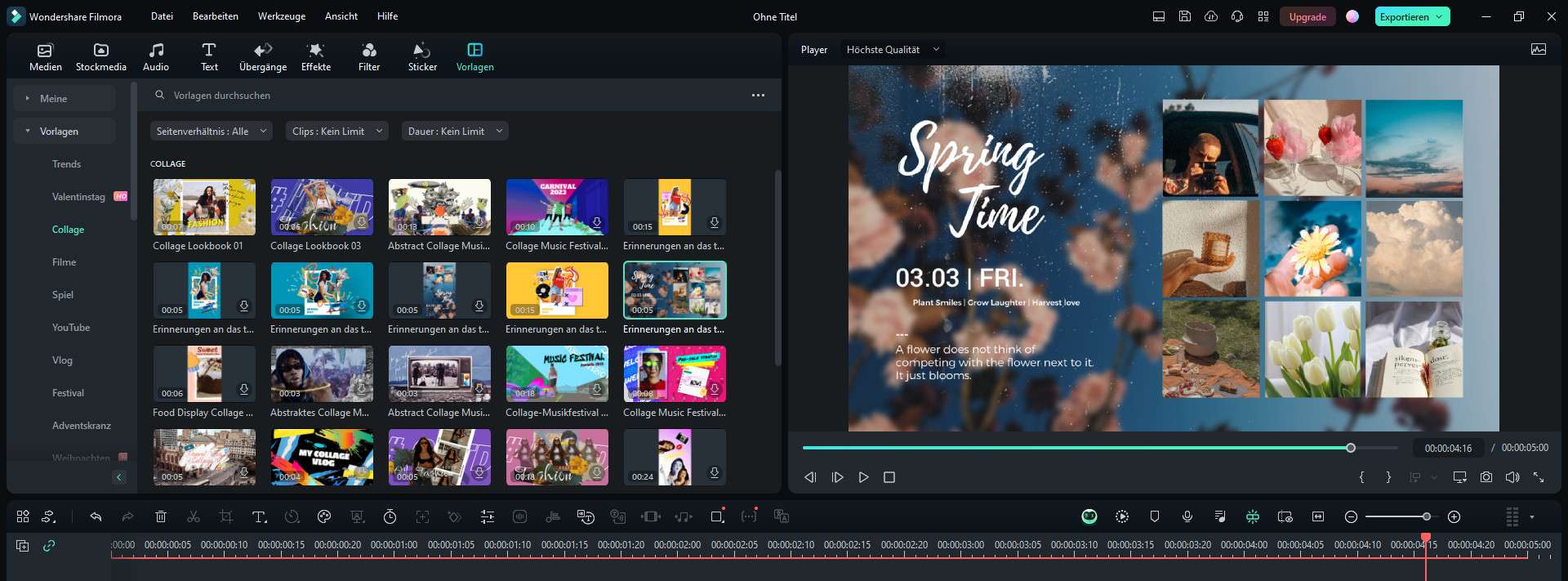
Filmora ist eine beliebte Video Collage App und leistungsstarke Videoschnittsoftware, die sich dank ihrer intuitiven Bedienoberfläche und zahlreicher Funktionen besonders für Einsteiger und Content-Creator eignet. Egal ob auf dem Desktop oder Mobilgerät – Filmora bietet eine große Auswahl an gestalteten Video Collage Vorlagen, die individuell angepasst werden können. Mit nur wenigen Klicks lassen sich eigene Bilder und Videos integrieren, Texte bearbeiten und kreative Effekte hinzufügen. Darüber hinaus steht Ihnen eine riesige Bibliothek mit über 2,3 Millionen Assets zur Verfügung. Ein besonderes Highlight sind die über 20 KI-Tools, wie etwa der KI BGM-Generator, der automatisch stimmige Hintergrundmusik erstellt und damit die Erstellung von Musik Collage noch einfacher macht.
2. Canva – Online Collage Maker mit intuitiver Bedienung und vielen Vorlagen
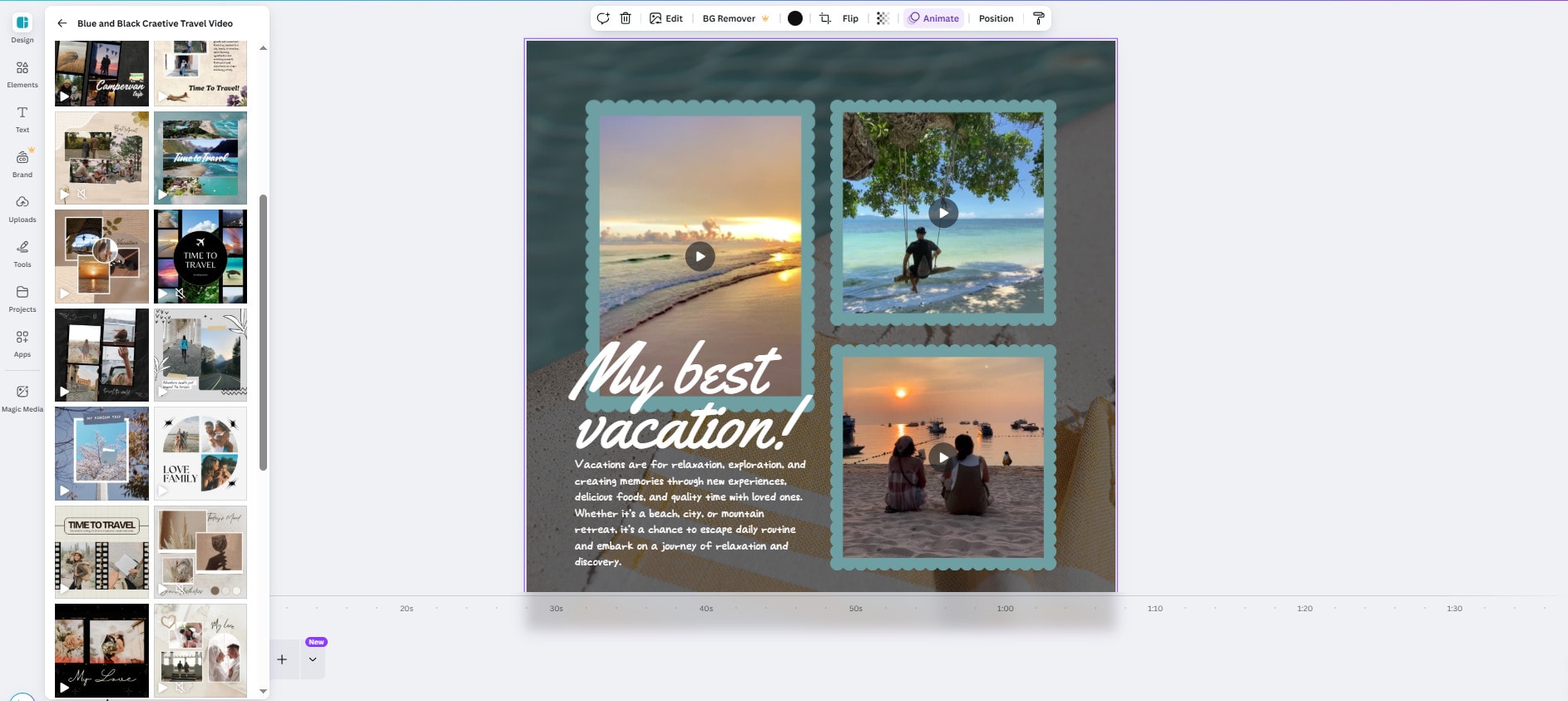
Canva ist eine der besten Video Collage App, die sich ideal für alle eignet, die ohne Vorkenntnisse Video-Collage online erstellen möchten. Als browserbasierter Online Collage Maker bietet Canva eine riesige Auswahl an ansprechenden Vorlagen. Besonders praktisch: Viele Vorlagen sind bereits animiert und lassen sich direkt im Browser bearbeiten – ganz ohne Softwareinstallation. Per Drag-and-Drop können Nutzer eigene Bilder und Videos hinzufügen, Texte editieren, Übergänge anwenden und sogar Musik integrieren. Damit ist Canva eine ideale Lösung für alle, die schnell und einfach eine Video Collage erstellen möchten. Auch wenn Canva ursprünglich als Foto- und Grafikeditor konzipiert wurde, bietet es mittlerweile auch eine einfache Zeitachse (Timeline). Damit lassen sich Videos und Animationen framebasiert bearbeiten – ein Vorteil für Nutzer, die ihre Collagen mit etwas mehr Tiefe und Timing gestalten wollen. Für aufwendige Videoprojekte ist Canva jedoch weniger geeignet als spezialisierter Video Editor.
3. Pictory – KI-gestütztes Tool zum automatischen Erstellen von Video Collagen
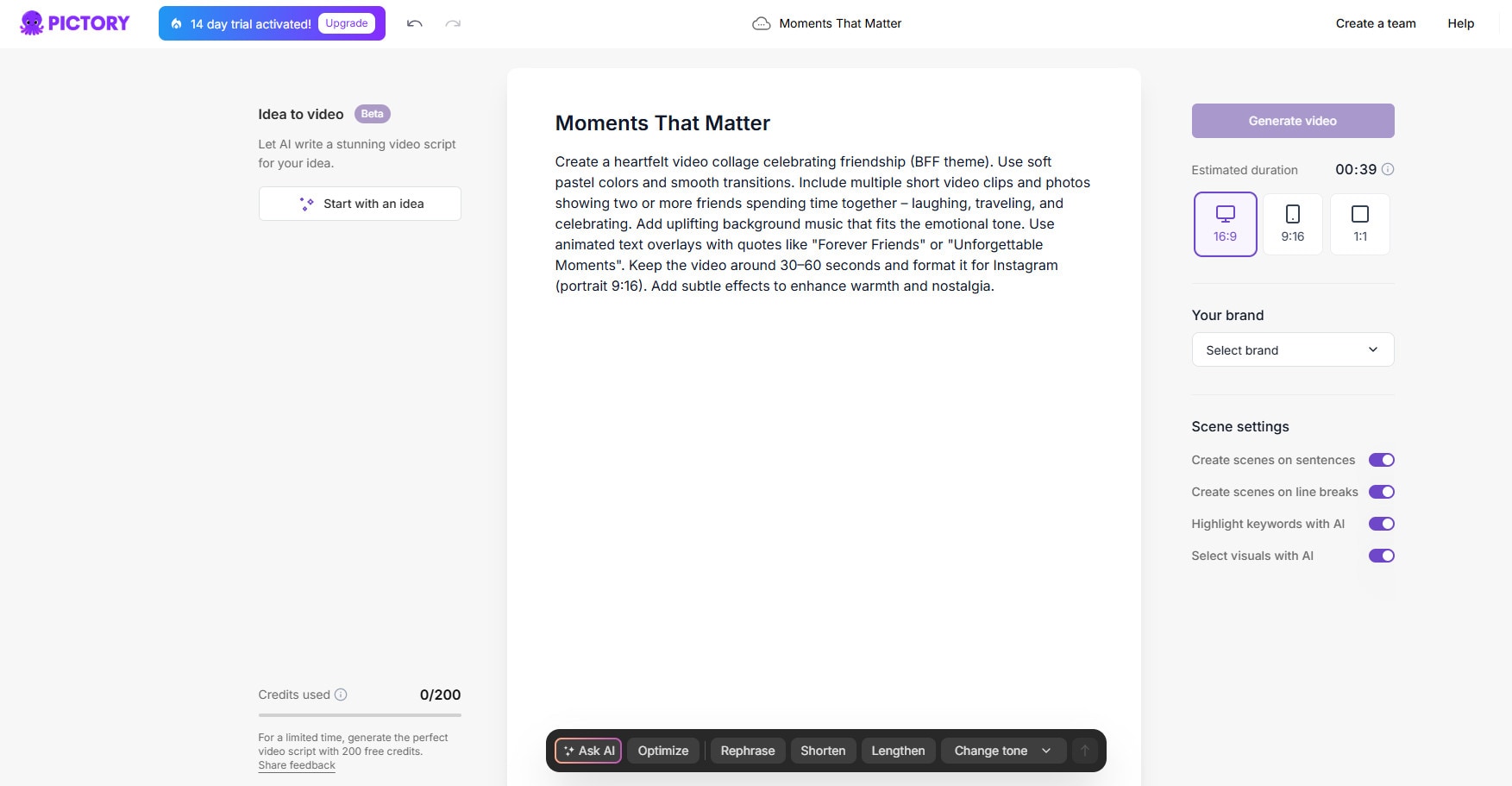
Pictory ist ein innovatives KI Video Collage Tool. Mit seiner fortschrittlichen KI-Technologie ermöglicht es das automatische Erstellen von Video Collagen aus langen Videos, Skripten oder Blogartikeln – ohne dass man selbst schneiden muss. Damit ist es ideal für alle, die effizient Inhalte für Social Media oder YouTube produzieren möchten. Der große Vorteil: Pictory analysiert das Ausgangsmaterial automatisch, erkennt relevante Szenen und erstellt daraus eine kompakte Video Collage, komplett mit Musik, Text-Overlays und sogar Untertiteln. Sie können zusätzlich Vorlagen auswählen, Branding-Elemente einfügen und das Ergebnis direkt exportieren – schnell und effizient.
1. Wie man eine Collage auf dem iPhone erstellen kann?
2. Die besten Collage Apps für iPhone und Android
Tipps für kreative und bewegende Video Collagen
Eine Video Collage lebt nicht nur von Technik, sondern vor allem von Emotion und Kreativität – mit den folgenden Tipps gestalten Sie Ihre Collage so, dass sie wirklich berührt und im Gedächtnis bleibt.
- Wählen Sie ein zentrales Thema oder eine Geschichte
Ob Freundschaft, Reise, Familienfeier oder ein Jahresrückblick – eine klare inhaltliche Linie hilft, die Collage emotional aufzuladen und wirkungsvoller zu gestalten. - Nutzen Sie eine Video Collage App mit vielseitigen Vorlagen
Apps wie Filmora oder Canva bieten zahlreiche kreative Vorlagen, die als Ausgangspunkt dienen können. Achten Sie darauf, dass die Vorlage zu Ihrem Thema passt und sich leicht anpassen lässt. - Kombinieren Sie Fotos und Videos gezielt
Statt nur Videos oder nur Fotos zu verwenden, empfiehlt sich eine Mischung – z. B. ein kurzes Video als Einstieg, gefolgt von emotionalen Bildern mit weichen Übergängen. - Musik gezielt einsetzen
Musik transportiert Emotionen. Wählen Sie entweder einen passenden Track aus der integrierten Musikbibliothek oder nutzen Sie Tools wie den KI-BGM-Generator von Filmora, um individuelle Hintergrundmusik automatisch erstellen zu lassen. - Arbeiten Sie mit Text-Overlays und Zitaten
Kurze Textzeilen, z. B. ein Motto, Ort oder Datum, geben Ihrer Collage eine persönliche Note. Auch passende Zitate oder Hashtags steigern die emotionale Wirkung. - Bewegung erzeugen durch animierte Elemente
Nutzen Sie Sticker, Filter oder Animationen, um Dynamik zu erzeugen – aber gezielt und nicht überladen. Ein dezenter Zoom-Effekt oder animierte Übergänge können große Wirkung erzielen. - Achten Sie auf Timing und Schnitt
Ein guter Rhythmus sorgt dafür, dass die Collage nicht langweilt oder hektisch wirkt. Schneiden Sie Inhalte auf den Takt der Musik oder stimmen Sie die Dauer einzelner Clips bewusst aufeinander ab. - Zum Schluss: Testen und Feedback einholen
Bevor Sie Ihre Collage exportieren oder teilen, schauen Sie sie mit einem frischen Blick oder mit Freunden gemeinsam an – so entdecken Sie kleine Verbesserungsmöglichkeiten.
Häufig gestellte Fragen zum Erstellen von Video Collage
-
1. Wie macht man eine Video-Collage?
-
2. Wie kann ich ein Video aus Bildern erstellen?
-
3. Wie erstelle ich eine Collage mit Musik?
-
4. Wie erstelle ich eine Collage auf dem Mac?
 4,7
4,7








